Det er mange forskjellige måter å gjøre PCen din til en virtuell WiFi-ruter, så hvis du leter etter måter å gjøre det, la oss ta en omfattende titt på dem alle og la deg bestemme hvilken som passer best for deg. Mens det er en mengde tredjepartsprogramvare som vil konvertere datamaskinen din til en WiFi-ruter, kan du også opprette et WiFi-hotspot på forespørsel på PCen, enten ved å kjøre noen få linjer med kode via ledeteksten eller via Windows GUI ved å klikke gjennom noen få alternativer. I dag tar vi en titt på alle disse metodene, så la oss starte med å sjekke ut de 8 beste gratis WiFi Hotspot-programvarene for Windows tilgjengelig akkurat nå:
Beste gratis WiFi hotspot-programvare for Windows (2020)
Før du kommer til listen vår, må du sjekke listen vår over WiFi-analysatorapper. De hjelper deg med å analysere styrken til WiFi-tilkoblingen i hjemmet ditt, slik at du kan finne ut riktig sted å plassere Windows 10-bærbare datamaskiner for å få maksimal nettverksstyrke. Med det sagt, la oss komme til artikkelen vår, skal vi?
1. Connectify Hotspot
Connectify Hotspot er uten tvil den mest kjente og mest populære programvare for å gjøre PCen din til et WiFi-hotspot. Programmet er tilgjengelig i en gratis avatar som ville være bra nok for mange, men for et mer omfattende funksjonssett, må du velge en av de to betalte versjonene: Pro eller Max. Hovedforskjellen mellom gratis og betalte versjoner er at den gratis versjonen tillater brukere å dele internett fra Ethernet- og WiFi-nettverk, mens de betalte versjonene også gir muligheten til å dele mobildata. Sanntids overvåking av nettverksbruk er en annen funksjon som er felles for alle versjoner av programvaren, og det samme er annonseblokkering for tilkoblede klienter.
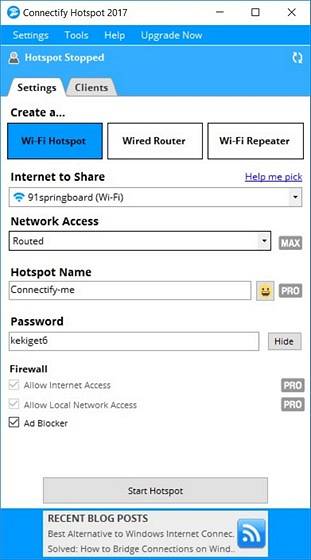
Det du ikke får i den gratis versjonen, er imidlertid muligheten til å velge en tilpasset SSID, brannmurkontroller og en kablet rutermodus, som alle er tilgjengelige i Pro-versjonen som koster $ 34,98 per år. Selskapet tilbyr også en 'Max' -versjon som kommer med flere bjeller og fløyter, som en bromodus, WiFi-repeater-modus og tilpassede DHCP-kontroller, som alle kan være din 'for en kul $ 59,98.
Plattform: Windows
Nedlasting: (Gratis, betalte versjoner starter på $ 34,98)
2. mHotspot
Som Connectify er mHotspot også et Windows-program som forvandler PC-en din til en virtuell WiFi-ruter, men i motsetning til den mer kjente motstykket er det en helt gratis programvare uten premiumversjoner, noe som betyr at du får bruke alle funksjonene gratis. mHotspot lar brukere dele LAN-, Ethernet-, mobil- og WiFi-tilkoblinger med flere enheter på tvers av plattformer, inkludert bærbare datamaskiner, smarttelefoner, nettbrett, PDA og andre PC-er. Det er en av de mest funksjonsrike gratis programvarene i sin kategori, og er offisielt tilgjengelig på Windows 7, 8 og 10. Du kan koble opptil 10 enheter til et hotspot opprettet av denne programvaren, som også kan fungere som en repeater for å utvide WiFi-rekkevidden. Når det gjelder sikkerhet, sikrer mHotspot ditt WiFi-hotspot med WPA2 PSK passordsikkerhet.
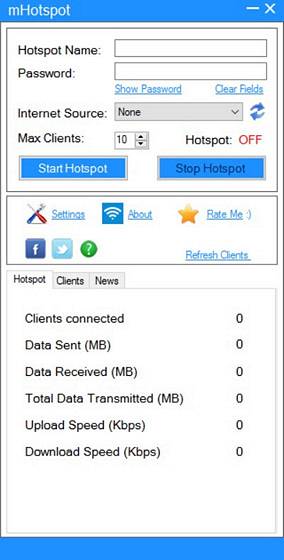 Plattform: Windows
Plattform: Windows
Nedlasting: (Gratis)
3. HostedNetworkStarter
HostedNetworkStarter er enda en programvare som du kan bruke til å gjøre PCen din til et WiFi-hotspot. Det er et flott lite verktøy som fungerer på samme måte som de to programmene som er nevnt tidligere på denne listen, i den grad det oppretter et WiFi-hotspot ved hjelp av den trådløse nettverksadapteren til din PC, og lar enhver enhet med WiFi-støtte få tilgang til nettverket og Internett-tilkoblingen tilgjengelig på datamaskinen din. Den støtter Windows 7 til og med 10 (både 32 og 64-biters versjoner), men fungerer ikke med Windows Vista eller XP på grunn av mangel på støtte for WiFi Hosted Network-funksjonen i de versjonene av Windows.
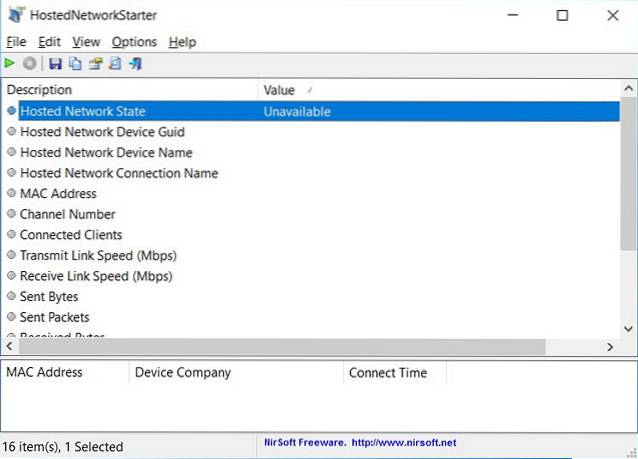
Noe av det kuleste med programmet er at du trenger ikke å installere programmet på datamaskinen din for å kjøre det. Du kan bare laste ned zip-filen, pakke den ut og kjøre den kjørbare filen rett utenfor flaggermusen. Kraftbrukere kan også bruk kommandolinjeparametere for å forbedre funksjonaliteten til programvaren.
Plattform: Windows
Nedlasting: (Gratis)
4. MaryFi
MaryFi er enda en gratis programvare som kan gjøre Windows-PCen din til en virtuell ruter. Det er mye mer funksjonsfylt enn Connectifys gratis versjon, gitt hvordan den støtter alle slags internettforbindelser, inkludert, men ikke begrenset til, Ethernet, WiFi og mobil. Som det er tilfellet med de andre programmene på listen, kan et bredt utvalg av enheter kobles til tilkoblinger opprettet av MaryFi, så om du ønsker å få WiFi-tilkobling til telefonen, nettbrettet, musikkspilleren, spillkonsollen eller annet bærbare datamaskiner og stasjonære datamaskiner, MaryFi har deg dekket. Programmet bruker passordbeskyttet WPA2-kryptering for personvern og sikkerhet. En ting å huske her er at programvare kun sies å være kompatibel med Windows 7, 8 og 8.1 offisielt, og ikke med Windows 10.
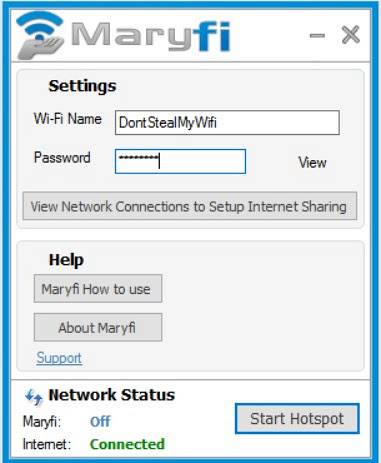 Plattform: Windows
Plattform: Windows
Downlaod: (Gratis)
5. Maxidix HotSpot
Hvis du leter etter et Connectify-alternativ, vil jeg anbefale Maxidix HotSpot på det sterkeste. Det er en moderne programvare og fungerer veldig likt Connectify minus adware som følger med den. Det jeg liker med Maxidix er at det er ganske raskt å etablere en hotspot-forbindelse og fungerer på Windows 7, 8, 8,1 og selvfølgelig 10 uten problemer. Og ja, Maxidix HotSpot støtter dual-mode, dvs. tilkobling til et WiFi-tilgangspunkt og samtidig hosting av virtuell hotspot ved hjelp av en enkelt WiFi-adapter. På toppen av det kan du også spore alle enhetene som er koblet til ditt hotspot og videre, du kan også blokkere dem. Den beste delen om Maxidix Hotspot er at hvor enkelt det er å bruke. Du trenger ikke å gå inn i nettverkskonfigurasjon eller å angi DCHP-adressen din manuelt. Bare angi nettverksnavnet og passordet ditt, så er du ferdig.
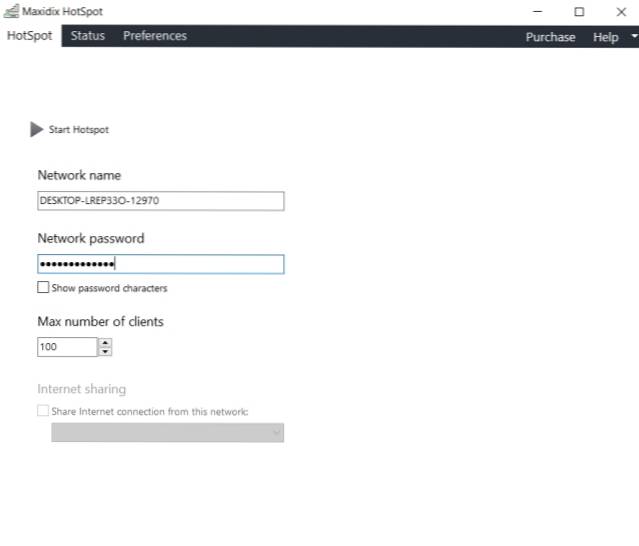
Plattform: Windows
Nedlasting: (Gratis)
6. Baidu WiFi-hotspot
Baidu WiFi Hotspot er en annen gratis programvare for å lage et øyeblikkelig hotspot på Windows-PCer. Det er et lett verktøy og tar bare 5 MB plass. Tilkoblingen brenner raskt, og den går ikke ned på datamaskinen. I likhet med annen gratis WiFi-hotspot-programvare, kan Baidu WiFi-hotspot også parallelt koble til et WiFi-punkt og opprette et hotspot ved hjelp av samme WiFi-adapter. Det er også et alternativ å opprette et hotspot ved hjelp av WLAN-tilkoblingen. Det er også en slags klientadministrasjon der du kan skanne og svarteliste brukere fra å spise internettbåndbredden din. Men den beste delen om dette WiFi-hotspotet er det det bringer også lokal fildeling mellom smarttelefonen og PCen, noe som er fantastisk. Jeg vil si, hvis du vil ha en funksjonsrik programvare for å lage WiFi-hotspot på Windows-datamaskiner, er Baidu WiFi Hotspot et toppvalg.
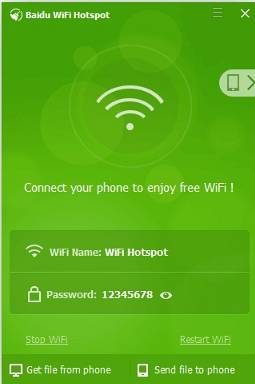
Plattform: Windows
Nedlasting: (Gratis)
7. Virtuell ruter
Hvis du leter etter en åpen kildekode-løsning for å lage et WiFi-hotspot på Windows så sjekk ut Virtual Router av Codeplex. Det er gratis, fungerer på Windows 7, 8, 8.1 og 10 og krever ingen ekspertise for å sette opp. I tilfelle du ikke er klar over, var Codeplex et prosjekt utviklet av Microsoft selv for å lage og dele åpen kildekode-programmer, og Virtual Router er et produkt av dette arbeidet. Visst, det er ikke i aktiv utvikling akkurat nå, men hei det fungerer uten problemer. Når det gjelder sikkerhet, er den kryptert ved hjelp av WPA2-protokollen som i stor grad brukes i rutere og trådløse nettverksenheter. I motsetning til mange andre programmer i denne listen, er Virtual Router spesielt unik fordi den er åpen kildekode og ikke vil bombardere deg med noen form for annonser. Så hvis du vil ha et enkelt og effektivt WiFi-hotspot-verktøy for Windows, så se ikke lenger enn Virtual Router.
Merk: Du kan kreve .NET Framework for å kjøre dette programmet på Windows 10.
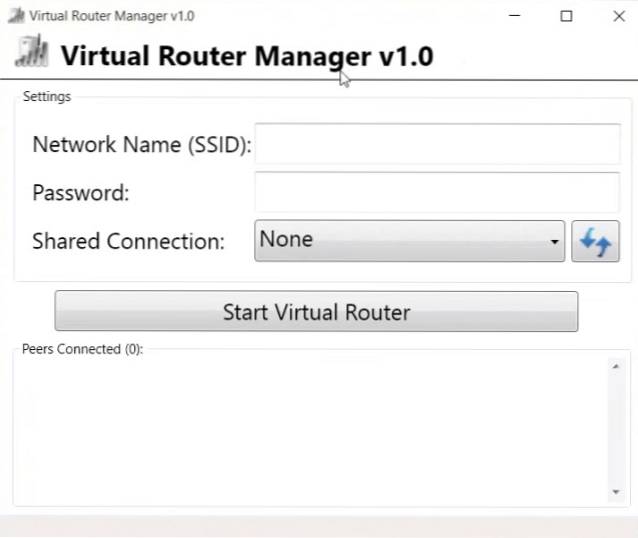
Plattform: Windows
Nedlasting: (Gratis)
8. MyPublicWiFi
Nå har du fått ideen. Bortsett fra Connectify, er alle de andre programmene på listen vår i dag helt gratis å bruke uten funksjonsbegrensninger, og denne spesielle programvaren er heller ikke noe unntak. Det gjør det mulig for brukere å sette opp et internett-tilgangspunkt omtrent som de andre programmene på denne listen, men det gir noen interessante muligheter for brukerne som ingen av de andre tilbyr. Appen kommer faktisk med en innebygd brannmur som kan konfigureres til begrense tilgangen til bestemte nettsteder eller protokoller. Det lar deg også “registrere og spore alle besøkte url-sider på ditt virtuelle WIFI-hotspot”, noe som gjør det til et veldig praktisk verktøy for foreldre som ønsker å holde barna trygge på det store dårlige nettet.

Som det er tilfelle med anstendig WiFi-programvare, bruker MyPublicWiFi også WPA2-kryptering for personvern og sikkerhet, men hvis du setter opp nettverket, vil du kunne se IP-adressene, enhetsnavnene og MAC-adressene til de tilkoblede klientene. I motsetning til mange av de andre programmene på listen, er MyPublicWiFi offisielt kompatibel med Windows 10, sammen med Windows 7, 8, 8.1 og Server 2008 R2.
Plattformer: Windows
Nedlasting: (Gratis)
Bonus: Virtual Router Plus
Virtual Router Plus er en gratis og åpen kildekode WiFi hotspot-program som er basert på Chris Pietschmanns Virtual Router-prosjekt som er vert på Codeplex for nå, men som med omtrent alle andre open source-prosjekter på nettstedet, vil de migrere til GitHub innen utgangen av dette året. Programmet er skrevet i C # og er kun offisielt tilgjengelig på Windows 7, Windows 8, Windows Server 2008 R2 og Windows Server 2012. Det virket som om det fungerte bra på en Windows 10-bærbar PC, og opprettet enkelt et WiFi-tilgangspunkt for min Android-smarttelefon. . Som HostedNetworkStarter, også denne trenger ikke installasjon for å jobbe på datamaskinen din, slik at du bare kan pakke ut den komprimerte filen og kjøre .exe-filen for å komme i gang. Programmet har ingen annonser, og det sporer heller ikke brukernes nettaktivitet. Den bruker WPA2-kryptering for personvern og sikkerhet.
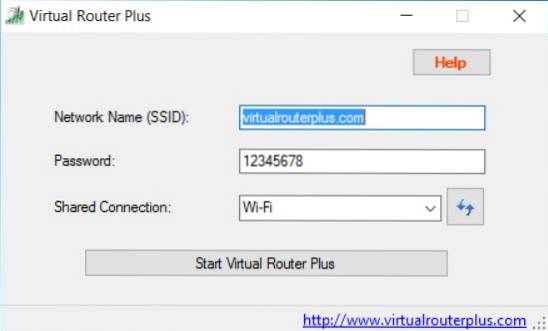 Plattform: Windows
Plattform: Windows
Downlaod: (Gratis)
Opprette WiFi Hotspot i Windows uten å installere programvare
-
Via Windows GUI (kun Windows 10)
Mens tredjepartsprogramvare kan gjøre jobben med å opprette et WiFi-tilgangspunkt fra PC-en din til et veldig enkelt forslag, prøver mange brukere som meg å holde datamaskinene sine fri for tilleggsprogramvare i den grad det er mulig. Hvis du tilhører den kategorien, kan det hende du er mer interessert i noen av de innfødte måtene du kan konfigurere WiFi-hotspot på Windows-datamaskiner uten å måtte ty til tredjepartsprogramvare. Windows 10 tar smerten ved å sette opp et WiFi-tilgangspunkt ved å la deg gjøre det med noen få enkle klikk. Jeg er sikker på at mange av dere allerede vet hvordan du gjør det, men for de som ikke gjør det, her er hva du trenger å gjøre:
- Først av, Åpne innstillinger' på Windows 10-PCen din ved å trykke på Windows-tast + I samtidig på tastaturet. Deretter, klikk på 'Nettverk og Internett'.
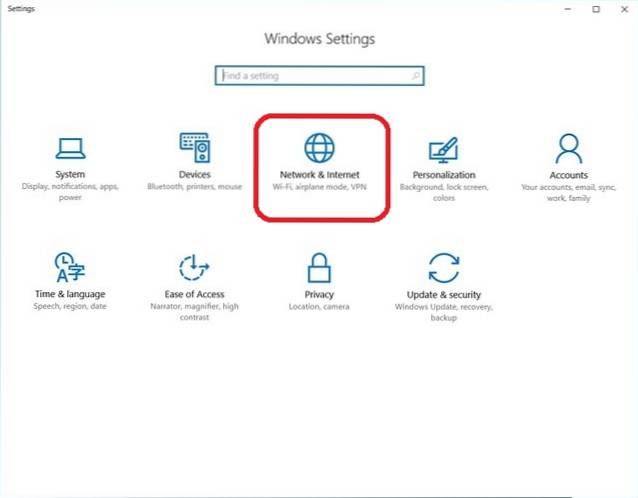
- Nå klikk på 'Mobile Hotspot' på venstre side.
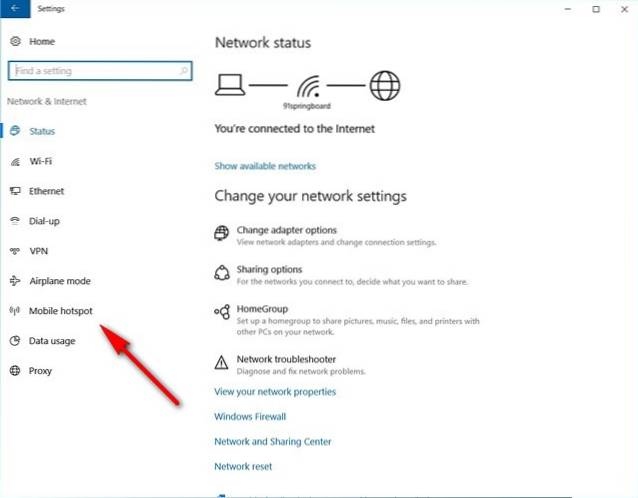
- I neste vindu finner du en av / på-glidebryteren øverst for å aktivere eller deaktivere funksjonen for mobil hotspot. Under det er en nedtrekksmenyen som viser alle tilkoblingene som er tilgjengelige for din PC akkurat da. I mitt tilfelle er det eneste tilgjengelige alternativet vårt arbeid WiFi, så det er akkurat det jeg valgte. Før du slår på bryteren, vil du kanskje også velg ditt eget SSID og passord (ved å klikke på 'Rediger') i stedet for å gå med standardverdiene oppført av Windows, men det er åpenbart ikke obligatorisk.

- Det er det! Windows 10-PC-en din skal nå fungere som en fullverdig WiFi-ruter.
Merk: Denne funksjonen ble bare rullet ut i Windows 10-jubileumsoppdateringen, så den er ikke tilgjengelig i tidligere versjoner av operativsystemet. Jeg prøvde dette på en HP Envy bærbar datamaskin som kjørte versjon 1607 (Build 14393.726) og den fungerer perfekt på den.
-
Bruke ledetekst / batchfil
Du kan faktisk også bruk ledeteksten for å aktivere WiFi-hotspot-funksjonen på din Windows-PC. Selv om dette i teorien skal fungere på alle versjoner av Windows fra og med 7, kan noen av dere snuble på en uventet barriere som jeg gjorde. For å bruke denne modusen må WiFi-adapteren på datamaskinen din støtte en funksjon som heter 'Hosted Network', som mange av de siste HP bærbare datamaskinene tilsynelatende ikke gjør. Imidlertid sjekket jeg med en Lenovo-bærbar PC av min kollega, og alt fungerte svømmende på PC-en hans. Siden ikke alle datamaskiner der ute ikke støtter denne metoden, må vi først sjekke om enheten vår er kompatibel med det vi prøver å oppnå.
Å gjøre det, åpne kommandoprompt (søk etter cmd eller kommando i søkeruten) og skriv eller kopier + lim inn følgende,
n trykk 'Enter / Return':
netsh wlan show drivere
Slik ser utgangen ut på min bærbare datamaskin (HP med Windows 10) som ikke støtter vertsnettverk.
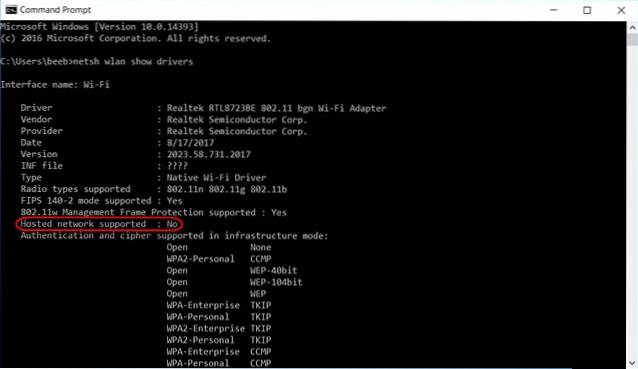 Slik ser det ut på en av mine kollegers bærbare datamaskin (Lenovo med Windows 10) det støtter vertsnettverk, som betyr at trikset fungerer på enheten hans.
Slik ser det ut på en av mine kollegers bærbare datamaskin (Lenovo med Windows 10) det støtter vertsnettverk, som betyr at trikset fungerer på enheten hans.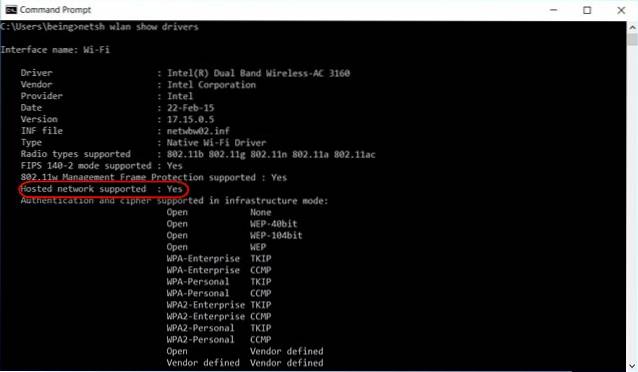 Nå som vi har etablert forutsetningene for at denne metoden skal fungere, la oss gå fremover for de av dere hvis nettverkskort støtter funksjonen. I ledeteksten skriver du inn følgende kommando til lage det vertsnettverket, og trykk 'Enter':
Nå som vi har etablert forutsetningene for at denne metoden skal fungere, la oss gå fremover for de av dere hvis nettverkskort støtter funksjonen. I ledeteksten skriver du inn følgende kommando til lage det vertsnettverket, og trykk 'Enter':
netsh wlan set hostednetwork mode = allow ssid = DontStealMyWiFi key = idontneednopassword keyusage = persistent
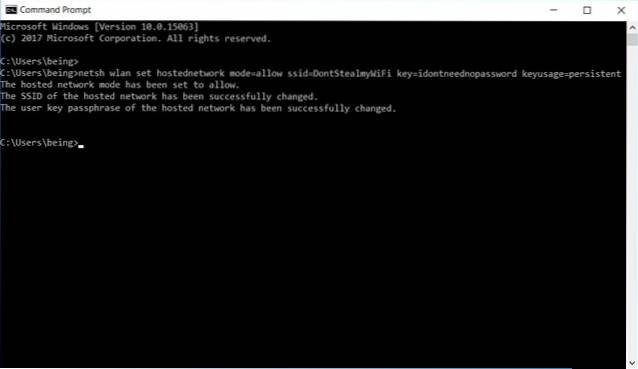 Husk deg, parametrene 'SSID' og 'Key' kan være alt du vil ha dem, og i mitt tilfelle valgte jeg tilfeldigvis "DontStealMyWiFi" og "idontneednopassword", så du bør erstatte dem med hva du har lyst til. Du kan også sette parameteren 'Key Usage' til begge “Vedvarende” eller “midlertidig”. Selv om du utelater det helt, vil det fortsatt være 'vedvarende', men det er bare god praksis å spesifisere alle parametrene manuelt. Uansett, nå som du har opprettet det vertsnettverket, må du aktiver den med følgende kommando:
Husk deg, parametrene 'SSID' og 'Key' kan være alt du vil ha dem, og i mitt tilfelle valgte jeg tilfeldigvis "DontStealMyWiFi" og "idontneednopassword", så du bør erstatte dem med hva du har lyst til. Du kan også sette parameteren 'Key Usage' til begge “Vedvarende” eller “midlertidig”. Selv om du utelater det helt, vil det fortsatt være 'vedvarende', men det er bare god praksis å spesifisere alle parametrene manuelt. Uansett, nå som du har opprettet det vertsnettverket, må du aktiver den med følgende kommando:
netsh wlan start hostednetwork
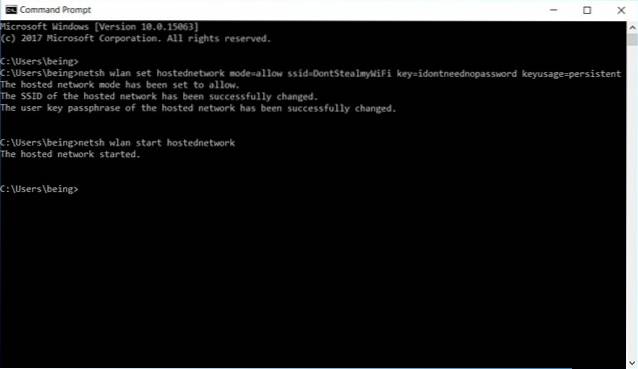
Det er det. Du har vellykket opprettet et vertsnettverk på din PC, og dermed gjort det til en WiFi-ruter for alle praktiske formål. I tilfelle du vil stopp eller deaktiver hotspot, bare bruk følgende kommando:
netsh wlan stop hostednetwork
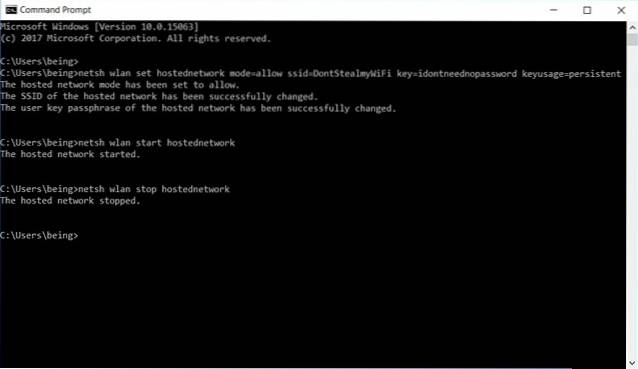
-
Lag en batchfil for å automatisere oppgaven
Hvis dette er et engangseksperiment som du neppe vil bruke regelmessig, kan du hoppe over de neste trinnene, men hvis du regelmessig vil dele PCens internettforbindelse med andre enheter, kan du opprette det som kalles en batchfil - et enkelt program som kan automatisere repeterende oppgaver på din PC. Å gjøre det, kopier + lim inn noen få linjer på Notisblokk.
@echo av
CLS
:MENY
EKKO.
ECHO Trykk 1 for å stille inn WiFi-delingsattributter
ECHO Trykk 2 for å starte WiFi-deling
ECHO Trykk 3 for å stoppe WiFi-deling
ECHO Trykk 4 for å avslutte
EKKO.
SET / P M = Trykk 1,2, 3 eller 4, og trykk deretter ENTER:
HVIS% M% == 1 GOTO SET
HVIS% M% == 2 KOMME START
HVIS% M% == 3 GOTO STOP
HVIS% M% == 4 GOTO EOF
:SETT
netsh wlan set hostednetwork mode = allow ssid = DontStealMyWiFi key = idontneednopassword keyusage = persistent
GOTO MENY
:START
netsh wlan start hostednetwork
GOTO MENY
:STOPPE
netsh wlan stop hostednetwork
GOTO MENY
Merk: Som nevnt tidligere, kan du endre parametrene 'SSID' og 'Key' til hva du vil. For meg valgte jeg henholdsvis 'DontStealMyWifi og' idontneednopassword '.
Når du er ferdig med å velge SSID og passord du ønsker, bare lagre tekstfilen med en .bat-utvidelse i stedet for standard .txt-utvidelsen. Du kan få en advarsel om farene ved å endre filutvidelser, men bare se bort fra det og fortsett uansett. Det er det! Du har opprettet en batchfil. Å kjøre det vil gi deg følgende resultat.
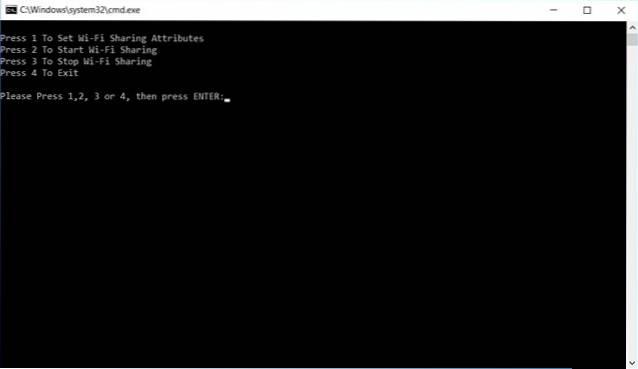
- Du kan nå Trykk på 1 for å opprette det vertsnettverket eller WiFi-hotspot.
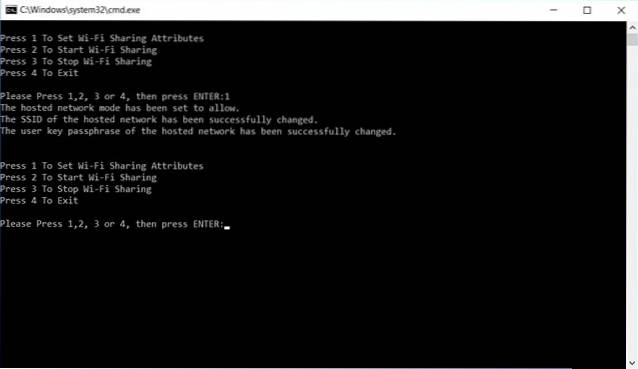
- Trykk på 2 for å aktivere hotspot.
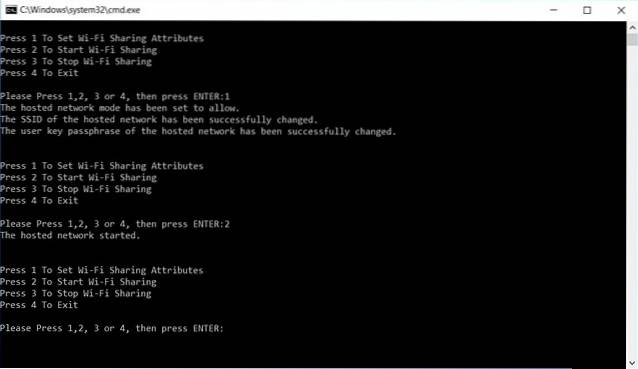
- Trykk på 3 for å stoppe sone når du er ferdig med å bruke den foreløpig.
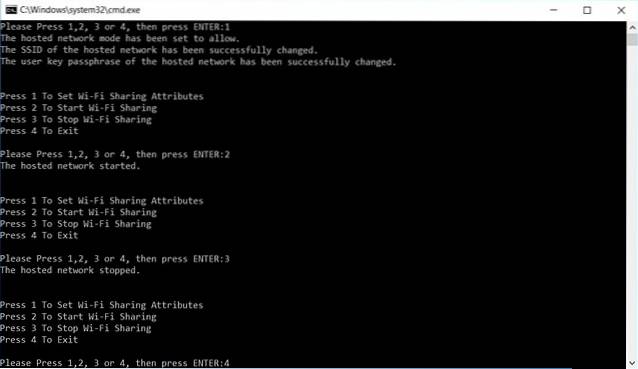
- Vi er for det meste ferdige med det, men det er bare et siste trinn før du får et fullt funksjonelt WiFi-hotspot gjennom PCen. Høyreklikk på nettverksikonet på oppgavelinjen og klikk på “Åpne nettverks- og delingssenter”.
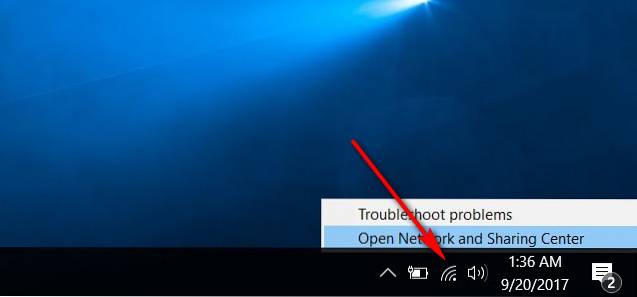
- Nå Klikk på navnet på den aktive tilkoblingen, den du vil bruke til WiFi-hotspot. For meg er det vårt kontor WiFi.
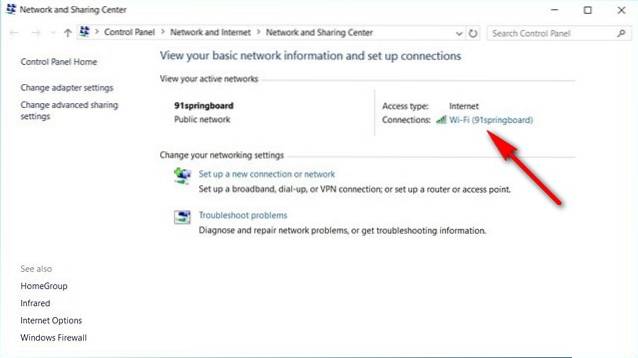 Endelig, klikk på Egenskaper> Deling > og merker av i boksen ved siden av "La andre nettverksbrukere koble til ...". Husk også å velg tilkoblingstypen på internett fra rullegardinmenyen. Det kan være litt av en prøve-og-feil-ting hvis du har flere alternativer og ikke er sikker på hvilken du skal velge, så ikke slå deg selv over det. Til slutt klikker du på 'OK'.
Endelig, klikk på Egenskaper> Deling > og merker av i boksen ved siden av "La andre nettverksbrukere koble til ...". Husk også å velg tilkoblingstypen på internett fra rullegardinmenyen. Det kan være litt av en prøve-og-feil-ting hvis du har flere alternativer og ikke er sikker på hvilken du skal velge, så ikke slå deg selv over det. Til slutt klikker du på 'OK'.
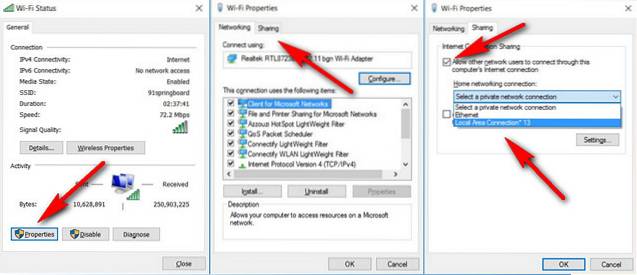
Det er det folkens! PCen din fungerer nå som en WiFi-ruter, og er et tilgangspunkt for andre enheter å koble til internett.
Gjør Windows-PCen din til en trådløs ruter i noen få enkle trinn
Mens det å konvertere en Android-smarttelefon til en trådløs ruter bokstavelig talt tar omtrent 3-4 trykk på de fleste enheter, er det riktignok litt mer å gjøre det samme med Windows-PCen din, men du trenger ikke å være en teknisk whiz for å kunne oppnå det. Hvis du noen gang har følt behovet for å dele den bærbare datamaskinens internettforbindelse med Android TV, telefon, nettbrett eller andre enheter, vet du nå nøyaktig hvordan du gjør det. Hvis du liker denne artikkelen, kan du også lese hvordan du kan øke hastigheten på Windows 10-enheten. Vel, det er alt fra oss, gi oss beskjed om tankene dine i kommentarene nedenfor.
 Gadgetshowto
Gadgetshowto

![Fantastiske Steve jobber med Halloween Pumpkin av Raymond Tsai [Pic]](https://gadgetshowto.com/storage/img/images/amazing-steve-jobs-halloween-pumpkin-by-raymond-tsai-[pic].jpg)

